Excel教学:当数据源需要分析的维度较多时,图表可以更清晰直观的展示数据。数据透视表是WPS表格的一个重要功能,特别是在大量数据分析汇总的时候。下面就和大家来分享一下,希望可以帮助到大家。
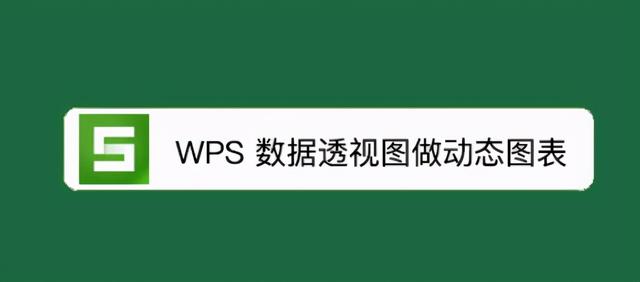
工具/原料
- 电脑:组装台式机
- 系统:windows 10专业版
- 版本:WPS Office 2019 PC版
方法/步骤
1.首先选中数据,点击菜单栏“插入”-“数据透视图”,点击“确定”
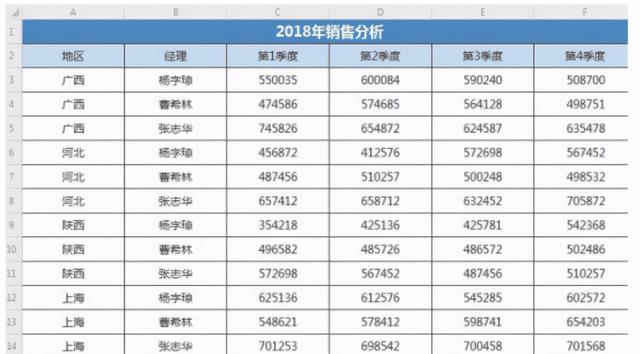
2.生成一个新的子工作表,在右侧“数据透视图窗格”中,将地区、经理拖至筛选器,第1-4季度销售额拖进“值字段”,双击“值字段”中的内容,修改一下“自定义名称”。
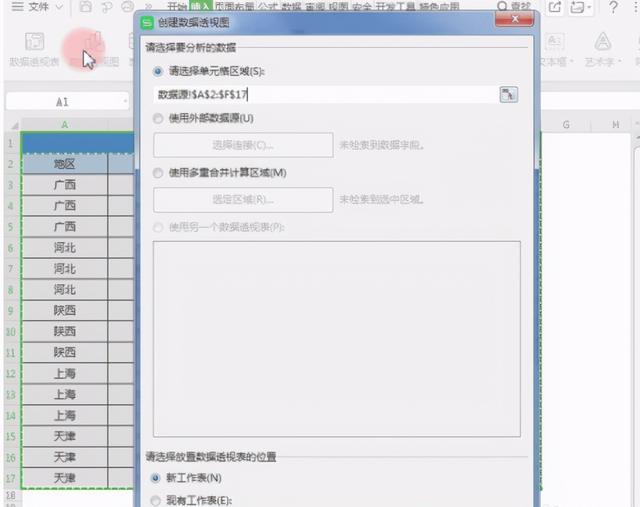
3.再然后点击“分析”-“插入切片器”,勾选“地区”和“经理”两项,
两个切片就出现在数据透视图旁边了,
点击切片器上的“地区”、“经理”,图表就会展示相应的数据;

4.再给图表加一个标题,点击“添加元素”-“图表标题”-“居中覆盖”,
修改一下标题名称;
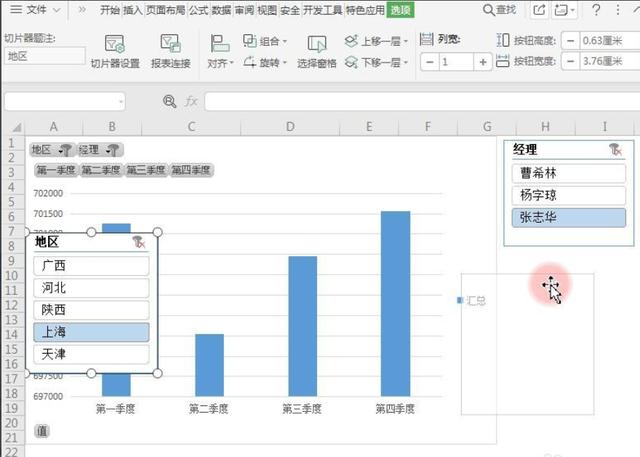
5.选中图表,点击“更改类型”-选择“条形图”,
选中一个按钮,鼠标单击右键,选择“隐藏图表上的所有字段按钮”,
再调整一下图表的大小布局,此时一个会动的数据透视图就做好了;
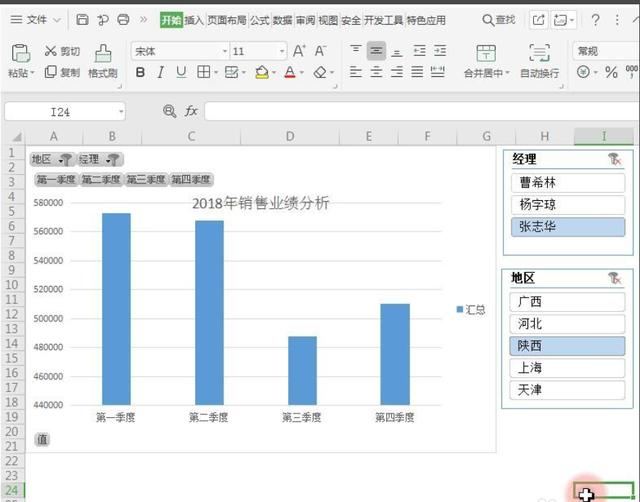
6.如果数据源发生了变化,只需点击“分析”-“刷新”,刷新数据即可;
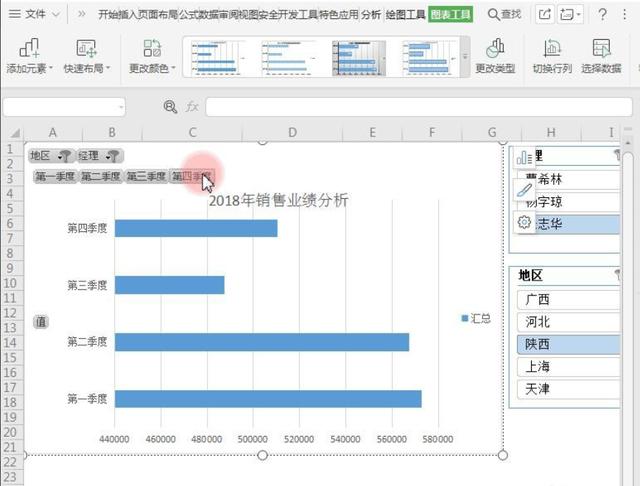
写在末尾——
总结一下WPS用起来还是十分简单的,后面也会出更多的EXCEL系列教程和其他知识分享。
喜欢的朋友们点击上方帮忙关注支持一下呗,漫漫人生路,依然不忘初心,带着感情跟着心一路前行,感谢一路关注的你!天灵灵,地灵灵,各路粉丝快显灵!头可断,血可流,小编可遇不可求!万水千山总是情,点赞关注行不行!关注小编不迷路,小编带你上高速!跟着小编学excel函数,带你住进大别墅!







 本文介绍了如何使用WPS Office 2019创建动态数据透视图。通过选择数据、插入数据透视图、设置筛选器和值字段、添加切片器以及调整图表类型,实现数据的可视化分析。当数据源变化时,只需刷新即可更新图表。
本文介绍了如何使用WPS Office 2019创建动态数据透视图。通过选择数据、插入数据透视图、设置筛选器和值字段、添加切片器以及调整图表类型,实现数据的可视化分析。当数据源变化时,只需刷新即可更新图表。

















 被折叠的 条评论
为什么被折叠?
被折叠的 条评论
为什么被折叠?








